Juster lysstyrken og farvetemperaturen på din iPhone eller iPad
Brug lysstyrkeindstillingerne i Kontrolcenter, eller åbn Skærm & lysstyrke i Indstillinger.
Juster lysstyrken i Kontrolcenter
På iPhone X eller en nyere model eller på iPad med iOS 12 eller iPadOS skal du skubbe nedad fra øverste højre hjørne af skærmen. På iPhone 8 eller en tidligere model skal du skubbe opad fra skærmens nederste kant.
Træk op eller ned for at justere lysstyrken.
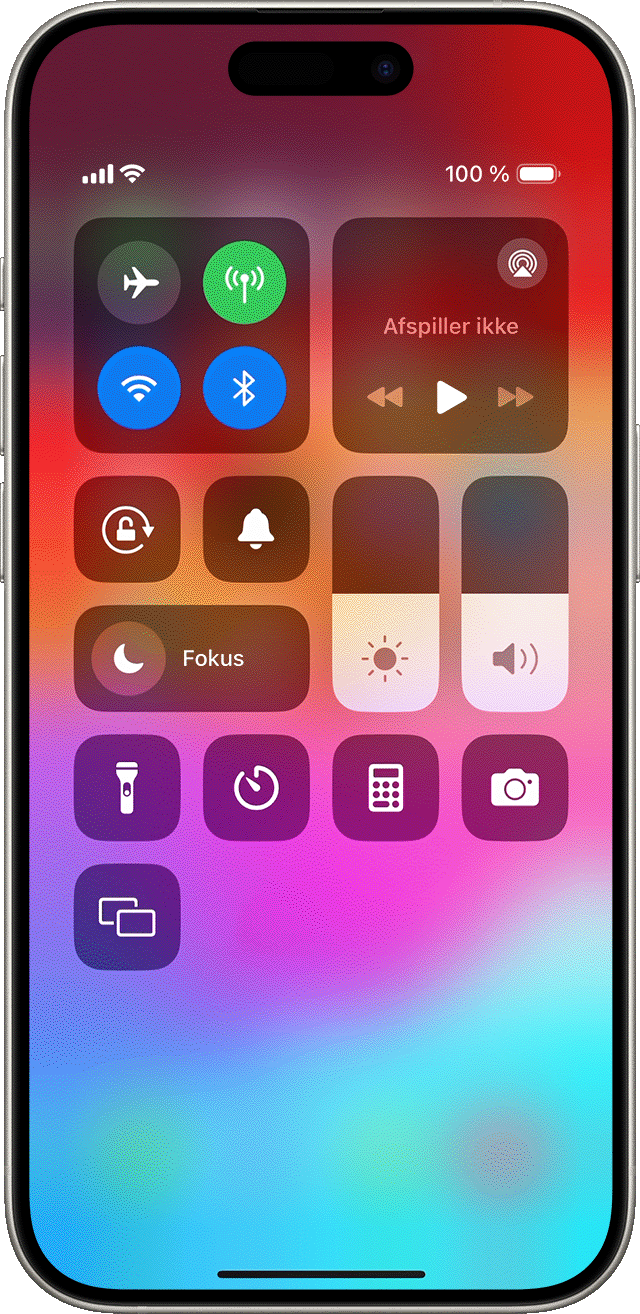
Læs mere om skærmen på iPhone X og nyere. Læs mere om Kontrolcenter på din iPhone eller iPad.
Juster lysstyrken og farvetemperaturen i Indstillinger
I appen Indstillinger skal du trykke på Skærm & lysstyrke.
Træk mærket til højre eller venstre for at justere lysstyrken.
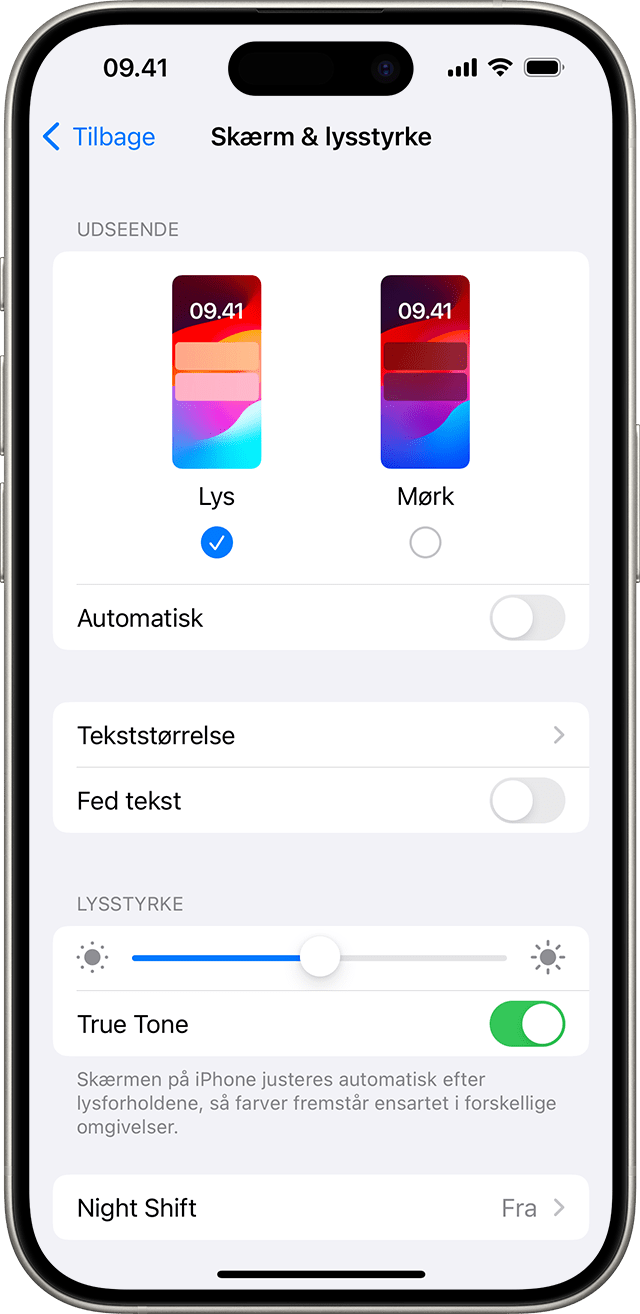
Herfra kan du slå Mørk tilstand til, som er designet til at gøre skærmen mere behagelig for dine øjne. Mørk tilstand bruger et mørkt farveskema, der fungerer på hele systemet, herunder med de apps, der følger med din enhed og med mange apps fra andre producenter.
True Tone*, der som standard er slået til, bruger avancerede sensorer til at justere skærmens farve og intensitet ud fra det omgivende lys, så skærmens indhold ser mere naturligt ud.
Hvis du slår True Tone fra, holder skærmen farven og intensiteten konstant uanset ændringer i det omgivende lys.
Du kan også slå Night Shift til, så farverne på din skærm skifter til varmere farvetoner, og skærmen bliver mere behagelig for dine øjne. For at justere farvetemperaturen til varmere eller koldere skal du gå til Indstillinger > Skærm & lysstyrke > Night Shift og bruge mærket for farvetemperatur.
Visse indstillinger for skærmtilgængelighed, herunder Inverter farver, Gråtoner og Forøg kontrast, kan slå True Tone fra. Hvis du slår Referencefunktion til på din iPad, kan du ikke justere lysstyrken, og både True Tone og Night Shift deaktiveres.
Om lysstyrkeniveauer
iOS-enheder bruger en sensor til omgivende lys til at justere lysstyrkeniveauet i forhold til de aktuelle lysforhold. Sensoren mindsker lysstyrken på mørke steder og øger den i lyse omgivelser. Funktionen Automatisk lysstyrke er slået til som standard.
Når Automatisk lysstyrke er slået til, bemærker du måske, at lysstyrkemærket på din enhed bevæger sig, når lysforholdene ændrer sig.
Sådan slår du Automatisk lysstyrke til eller fra:
Tryk på Tilgængelighed i appen Indstillinger.
Tryk på Skærm & tekststørrelse.
Rul til Automatisk lysstyrke, og tryk for at slå funktionen til eller fra.
Hvis du ikke synes, at din skærms lysstyrke tilpasser sig korrekt, kan du prøve at slå Automatisk lysstyrke fra og derefter slå det til igen.
Justering af skærmfunktionen Altid til og Automatisk lysstyrke på iPhone 14 Pro-modeller
som standard er slået til for iPhone 14 Pro, iPhone 14 Pro Max, iPhone 15 Pro og iPhone 15 Pro Max. Skærmen på din iPhone kan fungere med en opdateringshastighed på helt ned til 1 Hz med den nye Energibesparende funktion. Disse modeller bruger forbedret teknologi, der gør det muligt at dæmpe skærmen, når du låser din enhed eller lader den være inaktiv. Med henblik på at spare batterilevetid bliver skærmen helt mørk i visse situationer, såsom når din telefon er i lommen eller ligger med forsiden nedad på en overflade.
Følg disse trin for at slå Altid til-skærmen fra eller til:
I appen Indstillinger skal du trykke på Skærm & lysstyrke.
Rul ned til skærmfunktionen Altid til, og slå "Altid til" fra eller til.
Læs mere
Læs om, hvad du skal gøre, hvis skærmen ikke tændes, eller hvis du har andre problemer med skærmen.
Brug Skærmzoom til at gøre kontrolelementerne på skærmen større på din iPhone eller iPad.
Lysstyrken kan have betydning for batterilevetiden. Du kan optimere batterilevetiden ved at lade Automatisk lysstyrke justere skærmen eller ved at dæmpe lysstyrken.
Hvis din enhed bliver for varm, dæmpes skærmen muligvis, og din maksimale skærmlysstyrke reduceres, indtil enheden er kølet af. Læs mere om temperaturstyring på din iPhone eller iPad.
* Du kan bruge True Tone med disse enheder: iPhone 8 og nyere, iPhone SE (2. generation) og nyere, iPad (9. generation) og nyere, iPad Pro 13" (M4), iPad Pro 12,9" (2. generation) og nyere, iPad Pro 11" (M4), iPad Pro 11" (1.-4. generation), iPad Pro 10,5", iPad Pro 9,7", iPad Air 13" (M2), iPad Air 11" (M2), iPad Air (3.-5. generation), iPad mini (A17 Pro) og iPad mini (5. og 6. generation).